UEFI
Ši programa vis dar naudoja MBR numatytuosius nustatymus, todėl jūs turite aiškiai nurodyti, kad naudojate GPT.
Kuriama atsarginė kopija
Prieš pradėdami dirbti su savo disku, turite sukurti visų svarbių duomenų atsarginę kopiją kitoje laikmenoje! Tai yra prielaida, kad nuo pat pradžių turite turėti aiškų protą. Norėdami įsitikinti, kad galite atkurti esamą būseną arba ją įdiegti kitame diske, galite išmesti lentelę.
$ sfdisk -dump / dev / sda> sda-lentelės.txtRezultatas, kaip ir tekstas, patenka tiesiai į standartinę išvestį. Aukščiau pateiktoje komandoje failą lengva perskaityti. Taip pat galite tai naudoti, kad viską vėl įdėtumėte į diską. Taip atrodo.
etiketė: gptetiketės ID: C9247CFD-5AF7-4AB1-9F62-CDDDFCC12982
prietaisas: / dev / sda
vienetas: sektoriai
pirma-lba: 34
last-lba: 976773134
sektoriaus dydis: 512
/ dev / sda1: pradžia = 2048, dydis = 1021952, tipas = C12A7328-F81F-11D2-BA4B-00A0C93EC93B
/ dev / sda2: pradžia = 1024000, dydis = 614400, tipas = C12A7328-F81F-11D2-BA4B-00A0C93EC93B,
name = "EFI sistemos skaidinys"
/ dev / sda3: pradžia = 1638400, dydis = 126093312, tipas = E6D6D379-F507-44C2-A23C-238F2A3DF928
/ dev / sda9: pradžia = 623642624, dydis = 353130496, tipas = 0FC63DAF-8483-4772-8E79-3D69D8477DE4
/ dev / sda10: pradžia = 127731712, dydis = 303263744, tipas = E6D6D379-F507-44C2-A23C-238F2A3DF928
/ dev / sda11: pradžia = 430995456, dydis = 192647168, tipas = 0FC63DAF-8483-4772-8E79-3D69D8477DE4
Norėdami jį grąžinti arba įdėti į naują diską, naudokite atkūrimo parinktį. Tiksliau, jūs tiesiog įtraukiate šį rezultatą į kitą iškviečiamą sfdisk.
$ sudo sfdisk / dev / sda < sda-tables.txtBeje, tai yra puikus tinkamai suformatuoto komandos failo, skirto disko skaidymui, pavyzdys. Visos dalys yra neprivalomos, tai leidžia prie tos pačios mašinos prijungti kitą diską ir tą patį padalyti. Pašalinę „dev / sdaX“ aukščiau pateiktame faile, galite suskaidyti bet kurį diską su failu.
Interaktyvus režimas
Interaktyviuoju režimu turite žinoti, ką darote. Atidarymo ekranas yra retas. Pamatysite disko tipą ir jo dydį. Kai diskas tuščias, NEMATYSITE senos padėties, todėl tai kelia nerimą pradėdami. Nepaisant to, procedūra yra griežta. Kiekvienam skaidymui, atskirtam kableliu, turite įdėti keturias reikšmes, o numatytosioms vertėms - tiesiog kablelį.
Prieš pradėdami sukurkite etiketę. Šis pavyzdys skirtas GPT skaidiniui.
$ echo "label: gpt" | sudo sfdisk / dev / sdcTai yra „Sfdisk“ veikimo būdas, tačiau pradėkime nuo interaktyvaus režimo.
Vykdomas paprastas skaidymas.
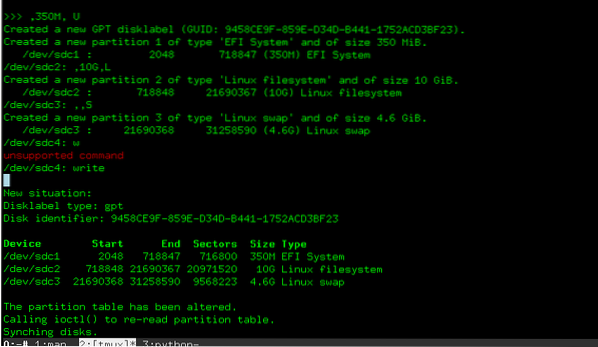
…
# Greitas pakeitimas į „>>>“
>>>, 350M, U
>>>, 10G, L
>>> ,, Š
>>> rašyti
# Rezultatas pasirodys. Patvirtinti!
Duomenys įrašomi į diską ir galite pradėti formuoti skaidinius. Kaip paprasta, taip pat yra klaidų. Scenarijų naudojimas yra pagrindinė sfdisk idėja. Peržiūrėkime parinktis ir scenarijų kalbą.
Disko etiketės ir skaidinio etikečių nustatymas
Taip pat galite naudoti sfdisk su komanda vienu metu. Norėdami tai padaryti, naudokite parametrus su brūkšneliais. Daugelį šių komandų galite nustatyti naudodami scenarijaus failus. Disko etiketę galima nustatyti dviem būdais. Šią pamoką matėte anksčiau.
$ sfdisk -label / dev / sdc gptTai nustato, kad jūsų diskas taps gpt disku. Turite galimybę likti su dos ar patartina, naudokite „LegacyBIOSBootable“ vėliavą gpt, kai naudojate aparatūrą, kuri nepalaiko gpt. Tai retai, todėl greičiausiai šią vėliavą naudosite tik norimai atminties kortelei, kad galėtumėte paleisti net seną aparatūrą.
Taip pat galite nustatyti etiketes kiekvienam skaidiniui. Žiūrėkite toliau pateiktas komandas.
$ sfdisk -part-label / dev / sdc 1 įkrovimas $ sfdisk -part-label / dev / sdc 2 homeAtkreipkite dėmesį į skirtumą tarp dalies etiketės ir disko etiketės. Disko etiketėje nurodoma tik kitos programinės įrangos naudojimo etiketė. Disko etiketė sukuria visą diską - gpt arba dos.
Scenarijų kūrimas
Jei pasirinkote naudoti sfdisk, tikriausiai turite tam priežasčių. Kai kurios iš šių priežasčių gali būti tai, kad norite sukurti daug identiškų diskų. Naudodami fdisk, galite padalinti visą diską su viena komanda. Kita priežastis gali būti ta, kad norite sukurti naują diską su ta pačia schema kaip ir pirmasis. Paprastas scenarijaus kūrimo būdas yra ankstesnės komandos komanda.
$ sfdisk -dump / dev / sdcNaudojant išvestį kaip vadovą, lengviau pradėti, tiesiog nepamirškite patikrinti dokumentacijos, prieš pradėdami nieko bėrimo. Pvz., Galite redaguoti ankstesnį failą pašalindami diską. Šiame pavyzdyje sąvartynas atsirado iš „/ dev / sda“. Jei pašalinsite tą dalį, vis tiek turite galiojantį failą.
pradžia = 1024000, dydis = 614400, tipas = C12A7328-F81F-11D2-BA4B-00A0C93EC93B,name = "EFI sistemos skaidinys"
Visos kitos failo dalys taip pat yra priimtinos kaip komandos. Nukopijuokite arba išsineškite, ką norite, ir įdėkite į sfdisk.
$ sfdisk / dev / sdc < Disk-tables.txtBūk atsargus! Visos komandos bus vykdomos nedelsiant. Nors tai parodys gautą lentelę ir paprašys patvirtinti disko, su kuriuo dirbate, sunaikinimą.
Išvada
Tai buvo trumpas išbandymas apie galingumą ir silpnumą naudojant sfdisk programą naujiems diskams. Kaip matote iš šio paviršutiniško tyrimo, galite naudoti šią programą daugeliui dalykų, ypač jei anksčiau planavote tai, ką turite padaryti. Taip pat yra didelė laisvė pridedant sfdisk prie scenarijų.
 Phenquestions
Phenquestions


